Um Blu-rays mit VLC Media Player abspielen zu können, sind bestimmte Dateien erforderlich: die Schlüsseldatenbankdatei (KEYDB.cfg) und die dynamische AACS-Bibliotheksdatei (libaacs.dll). Diese Dateien müssen unter Windows, Mac oder Linux manuell in die richtigen Ordner kopiert werden, damit VLC Blu-ray-Discs entschlüsseln kann. Wenn Sie die Anweisungen korrekt befolgt haben und es trotzdem nicht funktioniert, können Sie VideoByte Blu-ray Player ausprobieren. Mit diesem Programm können Sie kopiergeschützte Blu-ray-Discs auf Mac und Windows einwandfrei und ohne zusätzliche Dateien herunterzuladen abspielen.
Kann VLC Media Player Blu-ray-Discs abspielen? Warum funktioniert VLC Media Player beim Abspielen von Blu-rays nicht? Wo kann ich die erforderliche Bibliothek zum Dekodieren von AACS herunterladen? All diese Fragen werden hier perfekt beantwortet.
VLC bietet keine direkte Unterstützung für Blu-ray-Discs, aber die VLC-Versionen 2.0 oder höher unterstützen die Wiedergabe von Blu-rays mit einigen komplizierten zusätzlichen Operationen. Dieser Artikel zeigt Ihnen alle praktikablen Methoden, um Blu-rays mit VLC auf Windows, Mac und Linux abzuspielen. Wenn Sie keine schwierigen und umständlichen Vorgänge durchführen möchten, können Sie auch die einfachste und schnellste Methode ausprobieren.

1. Kann VLC Player Blu-ray mit AACS-Kopierschutz abspielen?
Wenn Sie eine gekaufte Blu-ray-Disk auf VLC Media Player laden, ein Pop-up Hinweis erscheint und zeigt an, dass es ein Blu-ray-Fehler gibt und Sie die BD aufgrund der AACS-Konfigurationsdatei nicht öffnen können. Aber wissen Sie, was AACS ist?
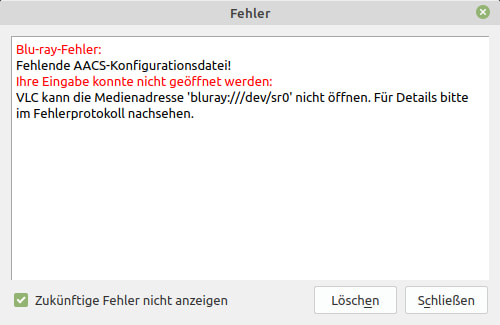
AACS ist Abkürzung von Advanced Access Content System, und auch als Kopierschutz. Die Hersteller und Entwickler von Blu-ray Disc und HD-DVD setzen AACS als Kopierschutz für Video-Medien ein. Man kann ungekaufte Blu-ray-Filme abspielen, jedoch wegen AACS diese gekaufte Blu-ray Disc nicht wiedergeben.
Wenn Sie diese gekaufte Blu-ray-Filme abspielen, werden Sie eine Fehlermeldung erhalten:
"Diese Blu-ray Disc benötigt eine Bibliothek zum Dekodieren von AACS. Auf diesem System ist keine vorhanden."
Heißt das, dass VLC keine Blu-rays abspielen kann? Die Antwort ist nein.
Eigentlich unterstützt VLC direkt Blu-ray-Discs nicht, aber die Version 2.0 und höher von VLC kann Blu-ray-Medien mit einigen zusätzlichen Vorgängen (VLC AACS Dekodierung Bibliothek installieren) abspielen. In Folgenden zeigen wir Ihnen Schritt für Schritt, wie Sie mit VLC Blu-ray-Filme abspielen.
2. VLC Blu-ray abspielen unter Windows 11/10/8/7
Schritt 1. VLC aktualisieren
Um Blu-ray mit VLC unter Windows abzuspielen, sollten Sie zuerst VLC auf den neuesten Stand aktualisieren, wenn Sie noch die alte Version verwenden. Bitte beachten Sie, dass Sie die VLC Windows 64-Bit-Version herunterladen müssen, wenn es sich um einen 64-Bit-Windows-Computer handelt.
Es ist besser, den Standardinstallationspfad während der Installation von VLC beizubehalten. Andernfalls können Sie die folgenden Schritte nicht vollständig ausführen.
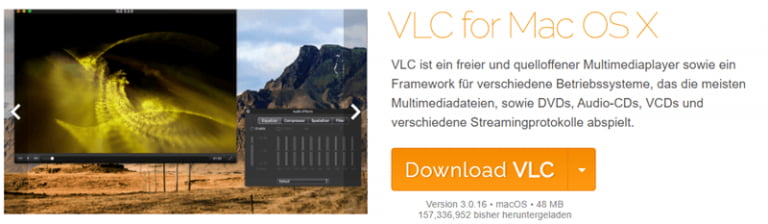
Schritt 2. Schlüsseldatenbank herunterladen
Gehen Sie zu VLC-WhoknowsmyName, um die Schlüsseldatenbank und die dynamische AACS-Bibliothek herunterzuladen. Bitte beachten Sie, dass Sie die 32-Bit-Datei für VLC 32-Bit und die 64-Bit-Datei für VLC 64-Bit herunterladen sollten. Nach dem Herunterladen sollten die zwei Dateien – die Schlüsseldatenbankdatei (KEYDB.cfg) und die dynamische AACS-Bibliotheksdatei (libaacs.dll) bereits auf Ihrem Windows-Computer vorhanden sein.
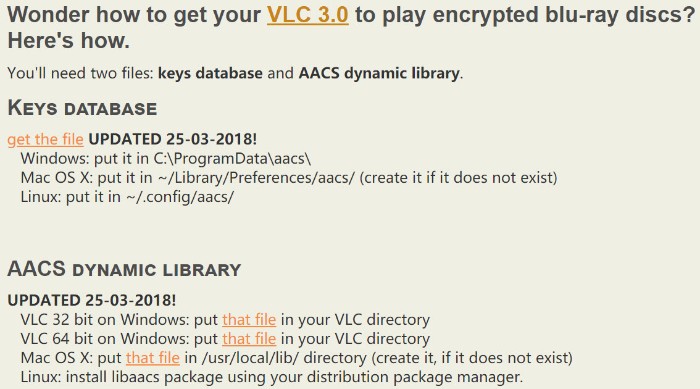
Schritt 3. aacs-Ordner erstellen
Gehen Sie zu "C:\ProgramData", erstellen Sie einen neuen Ordner darin und nennen Sie ihn "aacs". Legen Sie danach Ihre heruntergeladene "KEYDB.cfg"-Datei darin ab.
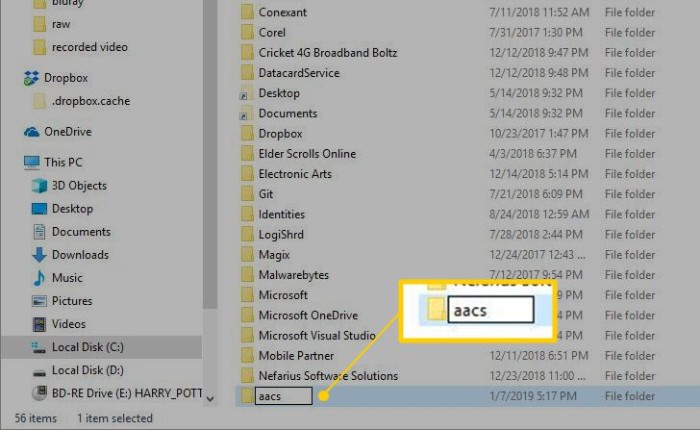
Schritt 4. Schlüsseldatenbank ablegen
Gehen Sie zu "C:\Programme\VideoLAN\VLC" und legen Sie Ihre heruntergeladene "libaacs.dll"-Datei darin ab. Wenn Sie 32-Bit-VLC ausführen, müssen Sie Ihr VLC-Verzeichnis unter "C:\Programme(x86)" finden.
Schritt 5. Blu-ray mit VLC auf Windows abspielen
Starten Sie anschließend den VLC Media Player, indem Sie auf "Medien" > "Disc öffnen" > "Blu-ray" klicken, um die mit AACS kodierte Blu-ray mit dem VLC Media Player unter Windows kostenlos abzuspielen.
Bitte beachten Sie, dass Sie die richtigen Versionen der Schlüsseldatenbankdatei und der dynamischen AACS-Bibliothekdatei heruntergeladen haben. Auch wenn es für viele Computer-Einsteiger komplex ist, die Ordner zu suchen, können Sie den obigen Schritten folgen, um beide Dateien an der richtigen Stelle abzulegen. Da es sich bei VLC jedoch um eine Open-Source-Software handelt, werden diese notwendigen Dateien nicht rechtzeitig aktualisiert. Daher sind sie für die häufig aktualisierte Blu-ray-Schutztechnologie nicht ausreichend.
Eine schnelle Lösung: Laden Sie die neueste Version von VideoByte Blu-ray Player herunter und genießen Sie jetzt jeden Blu-ray-Film!
3. VLC Blu-ray abspielen durch MakeMKV-Entschlüsselung
Viele Nutzer wissen nicht, dass MakeMKV nicht nur zum Rippen, sondern auch zur temporären Entschlüsselung von kopiergeschützten Blu-rays genutzt werden kann. Mit dieser Methode kann VLC Blu-ray-Filme abspielen, ohne dass die Disc zuvor in eine Videodatei konvertiert werden muss. Der Trick besteht darin, MakeMKV im Hintergrund laufen zu lassen, sodass der Kopierschutz während der Wiedergabe automatisch entschlüsselt wird.
Schritt 1. MakeMKV installieren
Installieren Sie zunächst MakeMKV auf Ihrem Computer und erhalten Sie eine Lizenz zum Zugriff auf die Entschlüsselungsbibliothek von MakeMKV.
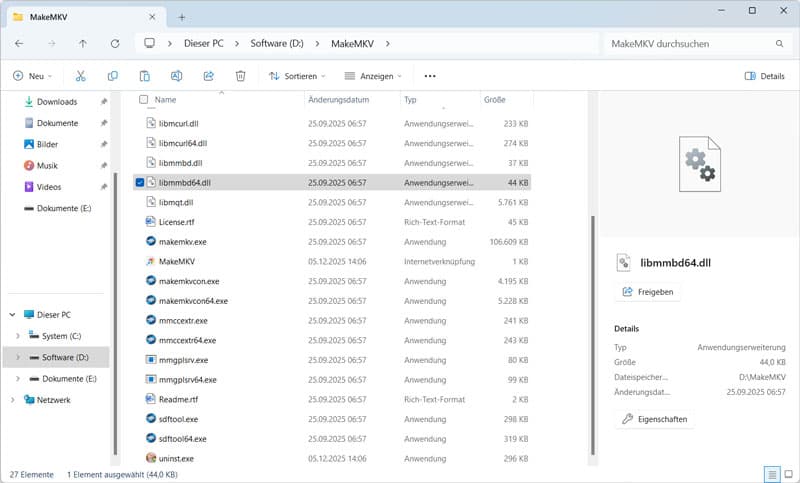
Schritt 2. Blu-ray-Entschlüsselungsbibliothek kopieren
Gehen Sie zum Laufwerk, auf dem Sie MakeMKV gespeichert haben. Öffnen Sie den Ordner und suchen Sie die Datei namens "libmmbd64.dll". Kopieren Sie diese und fügen Sie sie zweimal im VLC-Ordner ein. Benennnen Sie sie jeweils in "libaacs.dll" und "libbdplus.dll" um.
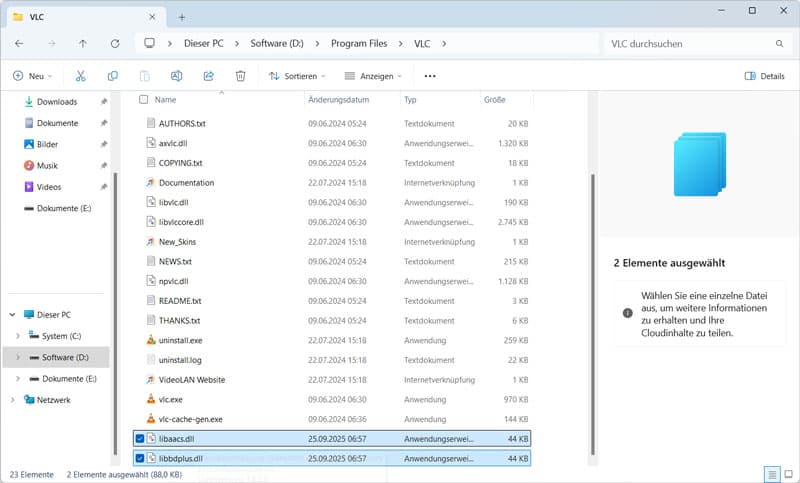
Schritt 3. VLC Blu-ray abspielen
Danach kann VLC mithilfe der Blu-ray-Entschlüsselungsbibliothek Blu-rays einwandfrei abspielen.
Zur Anwendung von MakeMKV ist eine Lizenz erforderlich. Sie können eine kostenlose, aber kurzfristige Lizenz im Forum erhalten oder eine langfristige Lizenz kaufen.
4. Blu-ray-Filme mit VLC Player abspielen auf Mac
VLC ist einer der kostenlosen Blu-ray-Player für Mac. In diesem Teil wird die Art und Weise, wie Blu-ray-Filme mit VLC auf einem Mac abgespielt werden. Es ähnelt dem auf einem Windows-Computer.
Schritt 1. VLC für Mac herunterladen
Laden Sie die neueste Version von VLC für Mac OS X von Videolan.org herunter
Schritt 2. Schlüsseldatenbank erhalten
Gehen Sie zu VLC-WhoknowsmyName und holen Sie sich zwei notwendige Dateien.
1. KEYS-Datenbank
Fügen Sie die Datei "KEYDB.cfg" im aacs-Ordner nach dem Pfad "~/Library/Preferences/aacs/" ein (erstellen Sie einen Ordner für "aacs", falls dieser nicht vorhanden ist).
2. AACS Dynamic Library
Klicken Sie mit der rechten Maustaste auf den VLC Media Player und wählen Sie "Paketinhalt anzeigen". Fügen Sie die Datei "libaacs.dylib" nach dem Pfad "Inhalt/MacOS/lib/" ein (erstellen Sie einen Ordner für "lib", falls dieser nicht existiert).
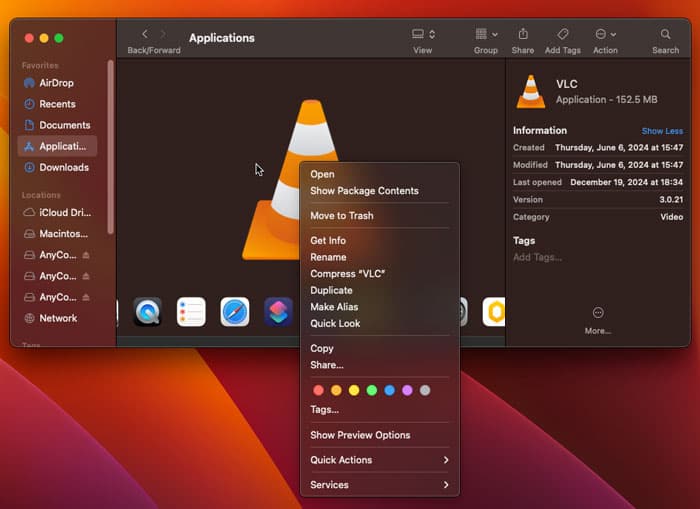
Schritt 3. Blu-ray mit VLC auf Mac abspielen
Die Bibliothek zum Dekodieren von AACS ist bereits vorbereitet. Führen Sie VLC Media Player aus, legen Sie die Blu-ray-Disc in das Laufwerk ein und öffnen Sie sie mit VLC. Anschließend wird der mit AACS verschlüsselte Blu-ray-Film in VLC abgespielt.
5. Geschützte Blu-ray via VLC abspielen unter Linux
VLC Media Player ist so kompatibel, dass es auch eine Version für Linux Nutzer anbietet. Sehen Sie jetzt, wie Sie verschlüsselte Blu-Ray Videos auf Linux mit diesem großartigen Mediaplayer abspielen:
Schritt 1. Befehlszeile eingeben
Installieren Sie die Schlüsseldatenbank und die dynamische AACS-Bibliothek mit dem folgenden Befehl in dem Terminalfenster:
- sudo apt-get installiere vlc libaacs0 libbluray-bdj libbluray1
- mkdir -p ~ / .config / aacs /
- cd ~ / .config / aacs / && wget http://vlc-bluray.whoknowsmy.name/files/KEYDB.cfg

Schritt 2. Blu-ray mit VLC auf Linux abspielen
Dann führen Sie den Befehl. Starten Sie VLC und laden Sie die Blu-ray-Disc. Jetzt können Sie Ihren Lieblingsfilm auf Linux mit VLC abspielen.
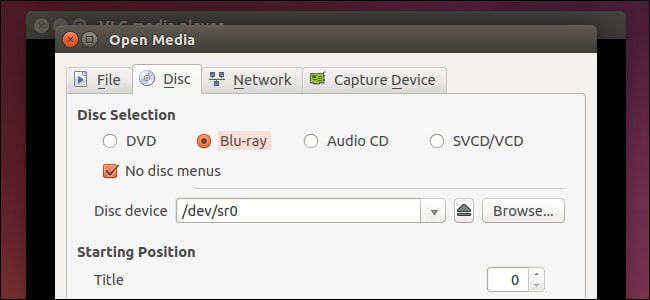
6. Blu-ray auf PC/Mac mit VLC-Alternative abspielen [Empfohlen]
Wenn Sie das Abspielen von Blu-ray-Discs mit VLC zu komplex finden, empfehle ich Ihnen ein Tool namens VideoByte Blu-ray Player. Der Player spielt Blu-rays einwandfrei ab, ohne eine AACS-Biliothek zum Dekodieren zusätzlich zu installieren.
Dieser vielseitige Blu-ray-Player kann nicht nur DVDs und fast alle digitalen Mediendateien abspielen, sondern unterstützt auch das Abspielen von Blu-rays unter Windows und macOS. Mit Hilfe der fortschrittlichen Blu-ray-Entschlüsselungstechnologie liefert der VideoByte Blu-ray Player ein kinoähnliches Erlebnis für die Benutzer, damit sie kommerzielle Blu-ray auf dem Computerbildschirm genießen können.
Hauptfeatures von VideoByte BD DVD Player
- Verschlüsselte Blu-ray-Discs/BDMV-Ordner/ISO-Images einfach abspielen, ohne dass zusätzliche Dateien heruntergeladen zu müssen.
- Mit der fortschrittlichsten Technologie unterstützt es, DRM-Schutz und Regionalcode zu entschlüsseln und Blu-rays/DVDs direkt wiedergeben.
- Die Wiedergabe erweiterter Audios wie Dolby, DTS, AAC, TrueHD, DTS-HD erlauben Ihnen, immer ein flüssiges Seherlebnis in höchster Qualität genießen.
- Benutzerfreundliches Navigationsmenü ermöglicht es Ihnen, den Titel und das Kapitel zu wechseln oder die Audio-/Untertitelspur zu ändern.
- Am wichtigsten ist, dass VideoByte lebenslange Updates und prompte technische Unterstützung bietet. Der Kopierschutz schreitet voran, und VB steht nicht dahinter.
Darüber hinaus kann die Windows-Version als DVD-Player und gängiger MP4 Videoplayer dienen. Das heißt, alle Ihre BD-Discs, DVD-Discs und digitalen Mediendateien können mit dem VideoByte Blu-ray Player geladen werden.
Schritte zum Abspielen von Blu-ray mit dem VideoByte Blu-ray Player
Schritt 1. VideoByte Blu-ray Player downloaden
Klicken Sie oben auf "Downloaden", um die kostenlose Testversion von VideoByte Blu-ray Player auf Ihrem Windows- oder Mac-Computer zu erhalten. Nach der Installation führen Sie das Programm aus.
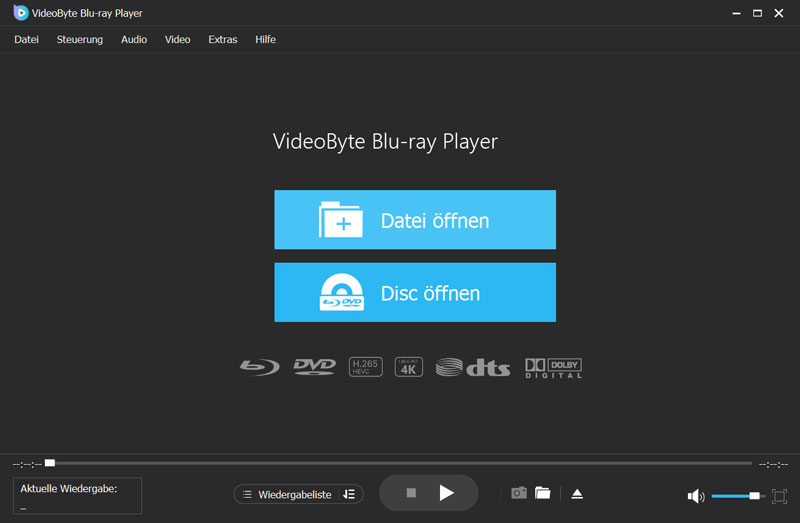
Schritt 2. Blu-ray ins Programm laden
Schließen Sie ein externes Blu-ray-Laufwerk an Ihren Computer an und legen Sie dann eine Blu-ray-Disc in das Laufwerk ein. Klicken Sie dann auf "Disc öffnen", um die Blu-ray-Disc in das Programm zu laden.
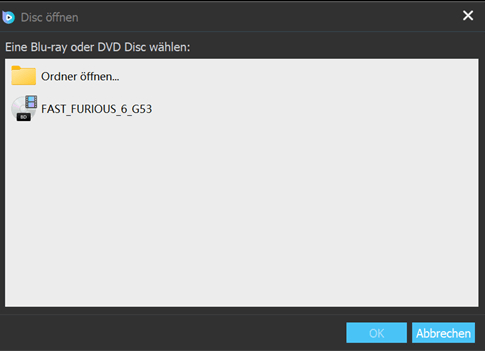
Schritt 3. Blu-ray mit VideoByte abspielen
Nach dem Laden sehen Sie das Cover Ihres Blu-ray-Films. Hier können Sie Titel, Kapitel, Audiospur oder Untertitelspur auswählen. Oder Sie können direkt auf "Film abspielen" klicken, um den Blu-ray-Hauptfilm abzuspielen.
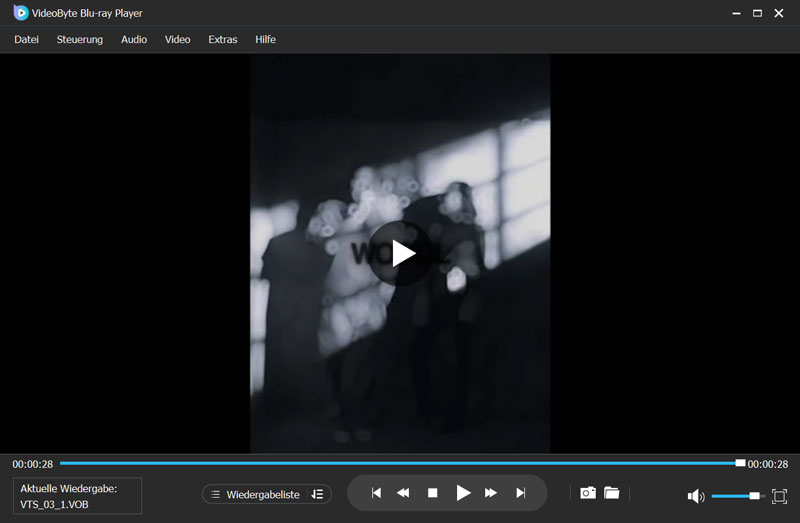
Wenn Sie das Abspielen von Blu-rays auf VLC ziemlich mühsam finden und Blu-rays in digitale Formate rippen wollen, um sie immer offline abspielen zu können, können Sie VideoByte Blu-ray Ripper ausprobieren. Es unterstützt die Konvertierung von geschützten Blu-rays und DVDs in MP4 und behält das Verhältnis 1:1 bei.
FAQs zum Abspielen von Blu-rays mit VLC
Kann VLC Media Player kopiergeschützte Blu-rays abspielen?
Ja, aber Sie müssen zunächst die Bibliothek zum Dekodieren von VLC AACS installieren. Dadurch können Blu-rays mit AACS-Kopierschutz abgespielt werden. Wenn Sie auf ein Kopierschutzproblem gestoßen sind, wenden Sie sich besser an den VideoByte Blu-ray Player .
Kann ich Blu-ray-Menüs mit VLC abspielen?
Nachdem Sie sowohl die Schlüsseldatenbankdatei als auch die AACS-Bibliotheksdatei heruntergeladen haben, können Sie Blu-rays mit AACS-Kopierschutz abspielen. Es lässt sich jedoch feststellen, dass es sich bei VLC Player nicht um einen professionellen Blu-ray-Player handelt. Er spielt kein Blu-ray-Menü ab.
Kann VLC Media Player die AACS von Blu-rays decodieren?
Ja, nachdem die VLC AACS-Decoder-Bibliothek installiert ist, können Sie VLC verwenden, um AACS-verschlüsselte Blu-ray-Discs anzusehen. Dennoch kann es sein, dass Sie Probleme beim Abspielen dieser kopiergeschützten Blu-ray Discs mit VLC haben. Daher empfehle ich Ihnen, den leistungsfähigeren VideoByte Blu-ray Player zu verwenden, der AACS ohne zusätzliche Plug-Ins problemlos dekodieren kann.
Treten beim Abspielen von Blu-rays mit VLC Media Player Fehler auf?
Ja, Sie können Probleme auftreten, wie z.B. nicht richtig dekodieren oder kein Bild oder Ton, wenn Sie einige kopiergeschützte Blu-ray-Discs mit VLC abspielen.
Kann man geschützte Blu-ray mit VLC abspielen?
Ja, aber nicht alle kommerziellen Blu-ray-Discs werden vom VLC Media Player unterstützt, so dass dieses Problem häufig auftritt. VLC kann nur Discs abspielen, deren Bibliothek über die entsprechende AACS-Dekodierung verfügt. In diesem Fall benötigen Sie einen leistungsfähigeren Blu-ray Player als Alternative zu VLC, wie z.B. VideoByte Blu-ray Player.
Warum spielt VLC unter Windows 11 keine Blu-ray ab?
In der Regel kann der VLC Media Player Blu-rays unter Windows 11 abspielen. Bitte überprüfen Sie die Version des Players sowie den Standort der Schlüsseldatenbankdatei (KEYDB.cfg) und AACS-Bibliotheksdatei (libaacs.dll). Wenn alles in Ordnung ist, liegt das Problem wahrscheinlich an der Disc.
Welcher Player ist besser als VLC?
VLC Media Player gehört zu den besten Medienplayern. Als Alternative werden viele Player empfohlen, beispielsweise MPC-HC, KMPlayer oder PotPlayer. Diese Player haben jedoch Probleme beim Abspielen geschützter Discs. Wenn Sie einen besseren professionellen DVD- und Blu-ray-Player als den VLC Media Player suchen, ist der VideoByte Blu-ray Player auf jeden Fall die beste Wahl. Er kann kopiergeschützte DVDs und Blu-rays sowie alle gängigen Formate problemlos abspielen.
Fazit
VLC Media Player kann nicht nur MP4, MKV und AVI abspielen, sondern unter bestimmten Voraussetzungen auch Blu-ray-Discs mit AACS-Kopierschutz. Dafür sind jedoch zusätzliche Dateien wie KEYDB.cfg und eine AACS-Bibliothek notwendig oder der Einsatz von MakeMKV zur Entschlüsselung. Wenn Ihnen diese Vorgänge zu kompliziert oder instabil sind, ist VideoByte Blu-ray Player die deutlich einfachere Lösung. Damit lassen sich Blu-ray-Discs mit nur einem Klick abspielen – ganz ohne manuelle Konfiguration.

